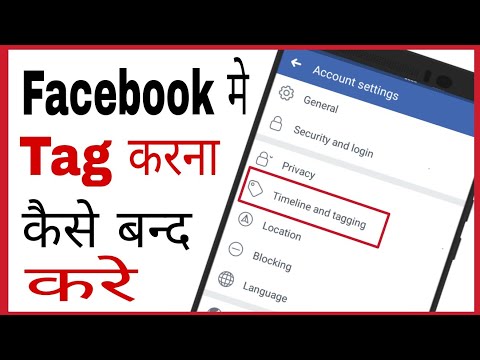आप कई तरह से फेसबुक पर एक साथ कई फोटो अपलोड कर सकते हैं। आप एल्बम में या सीधे पोस्ट पर तस्वीरें अपलोड कर सकते हैं। फेसबुक जावा-आधारित अपलोडर और नियमित अपलोडर दोनों का समर्थन करता है, इसलिए जब फोटो अपलोड करने की बात आती है तो आपके पास कई विकल्प होते हैं। इसके अलावा, फेसबुक मोबाइल एप्लिकेशन का उपयोग डिवाइस की मीडिया गैलरी से फोटो अपलोड करने के लिए भी किया जा सकता है।
कदम
विधि 1 में से 5: एक नए एल्बम में एकाधिक फ़ोटो अपलोड करना

स्टेप 1. फेसबुक साइट पर जाएं।
किसी भी वेब ब्राउज़र के माध्यम से मुख्य फेसबुक पेज पर जाएं।

चरण 2. खाते में साइन इन करें।
लॉग इन करने के लिए फेसबुक अकाउंट की जानकारी और पासवर्ड का उपयोग करें। लॉगिन फ़ील्ड पृष्ठ के ऊपरी-दाएँ कोने में हैं। जारी रखने के लिए "लॉग इन" बटन पर क्लिक करें।

चरण 3. खाते पर फ़ोटो एक्सेस करें।
पृष्ठ के शीर्ष पर स्थित टूलबार में अपने नाम पर क्लिक करें। आपको एक व्यक्तिगत समयरेखा या "दीवार" पृष्ठ पर ले जाया जाएगा। "फ़ोटो" पृष्ठ ("फ़ोटो") तक पहुँचने के लिए कवर फ़ोटो के नीचे "फ़ोटो" टैब पर क्लिक करें।

चरण 4. "फोटो" पेज ("फोटो") के टास्कबार पर "एल्बम बनाएं" बटन पर क्लिक करें।
कंप्यूटर की स्थानीय निर्देशिका दिखाने वाली एक छोटी सी विंडो खुलेगी।

चरण 5. उन फ़ोटो का चयन करें जिन्हें आप अपने कंप्यूटर से अपलोड करना चाहते हैं।
एक साथ अपलोड करने के लिए एकाधिक फ़ोटो का चयन करने के लिए, अपनी इच्छित प्रत्येक फ़ोटो को क्लिक करते समय "CTRL" (या Mac कंप्यूटर पर "CMD") दबाए रखें।

चरण 6. चयनित तस्वीरें अपलोड करें।
छोटी फ़ाइल ब्राउज़िंग विंडो के निचले दाएं कोने में "ओपन" बटन पर क्लिक करें। चयनित तस्वीरें जल्द ही एक नए एल्बम में फेसबुक पर अपलोड की जाएंगी।
फोटो अपलोड होने पर "एल्बम बनाएं" विंडो प्रदर्शित होगी। आप पृष्ठ के शीर्ष पर टेक्स्ट फ़ील्ड में नए एल्बम को नाम दे सकते हैं, और नाम फ़ील्ड के नीचे एल्बम के बारे में विवरण जोड़ सकते हैं।

चरण 7. अपलोड की गई तस्वीरें देखें।
नए एल्बम में अपलोड करना समाप्त होने पर, फ़ोटो पूर्वावलोकन आइकन के रूप में प्रदर्शित होंगे। आप इस पेज पर फ़ोटो में विवरण जोड़ सकते हैं और दोस्तों को टैग कर सकते हैं।
एल्बम को अपनी टाइमलाइन पर सहेजने और अपलोड करने के लिए "एल्बम बनाएं" विंडो के निचले बाएं कोने में "पोस्ट" बटन पर क्लिक करें।
5 की विधि 2: किसी मौजूदा एल्बम में एकाधिक फ़ोटो अपलोड करना

स्टेप 1. फेसबुक साइट पर जाएं।
किसी भी वेब ब्राउज़र के माध्यम से मुख्य फेसबुक पेज पर जाएं।

चरण 2. खाते में साइन इन करें।
लॉग इन करने के लिए फेसबुक अकाउंट की जानकारी और पासवर्ड का उपयोग करें। लॉगिन फ़ील्ड पृष्ठ के ऊपरी-दाएँ कोने में हैं। जारी रखने के लिए "लॉग इन" बटन पर क्लिक करें।

चरण 3. खाते पर फ़ोटो एक्सेस करें।
पृष्ठ के शीर्ष पर स्थित टूलबार में अपने नाम पर क्लिक करें। आपको एक व्यक्तिगत समयरेखा या "दीवार" पृष्ठ पर ले जाया जाएगा। "फ़ोटो" पृष्ठ ("फ़ोटो") तक पहुँचने के लिए कवर फ़ोटो के नीचे "फ़ोटो" टैब पर क्लिक करें।

चरण 4. उस एल्बम का चयन करें जिसमें आप फ़ोटो जोड़ना चाहते हैं।
"फ़ोटो" पृष्ठ ("फ़ोटो") पर, केवल फ़ोटो एल्बम प्रदर्शित करने के लिए उपशीर्षक के "एल्बम" ("एल्बम") अनुभाग पर क्लिक करें। विकल्पों को ब्राउज़ करें और उस एल्बम पर क्लिक करें जिसमें आप फ़ोटो जोड़ना चाहते हैं।

चरण 5. एल्बम में फ़ोटो जोड़ें।
एल्बम पृष्ठ पर, पृष्ठ के ऊपरी बाएँ कोने में "फ़ोटो जोड़ें" बॉक्स पर क्लिक करें। कंप्यूटर डायरेक्टरी दिखाने वाली एक छोटी विंडो खुलेगी।
- उन फ़ोटो का चयन करें जिन्हें आप अपने कंप्यूटर से अपलोड करना चाहते हैं। एक साथ अपलोड करने के लिए एकाधिक फ़ोटो का चयन करने के लिए, अपनी इच्छित प्रत्येक फ़ोटो क्लिक करते समय "CTRL" (या Mac कंप्यूटर पर "CMD") दबाए रखें।
- छोटी विंडो के निचले दाएं कोने में "ओपन" बटन पर क्लिक करें। उसके बाद, चयनित फ़ोटो फ़ेसबुक पर चयनित एल्बम में तुरंत अपलोड कर दिए जाएंगे।
- फ़ोटो अपलोड होने पर "फ़ोटो जोड़ें" विंडो दिखाई देगी। इस विंडो में, आप विंडो के बाएँ फलक में एल्बम विवरण देख सकते हैं।

चरण 6. अपलोड की गई तस्वीरों की समीक्षा करें।
एक बार चयनित एल्बम में अपलोड हो जाने पर, फ़ोटो एक पूर्वावलोकन आइकन के रूप में प्रदर्शित होंगे। आप फ़ोटो में विवरण जोड़ सकते हैं और मित्रों को टैग कर सकते हैं।
अपनी टाइमलाइन पर नई तस्वीरों को सहेजने और अपलोड करने के लिए "फोटो जोड़ें" विंडो के निचले बाएं कोने में "पोस्ट" ("सबमिट करें") बटन पर क्लिक करें।
विधि 3 का 5: एक नई पोस्ट पर एकाधिक फ़ोटो अपलोड करना

स्टेप 1. फेसबुक साइट पर जाएं।
किसी भी वेब ब्राउज़र के माध्यम से मुख्य फेसबुक पेज पर जाएं।

चरण 2. खाते में साइन इन करें।
लॉग इन करने के लिए फेसबुक अकाउंट की जानकारी और पासवर्ड का उपयोग करें। लॉगिन फ़ील्ड पृष्ठ के ऊपरी-दाएँ कोने में हैं। जारी रखने के लिए "लॉग इन" बटन पर क्लिक करें।

चरण 3. एक नई पोस्ट बनाएँ।
आप फेसबुक पर लगभग किसी भी पेज के माध्यम से एक नई पोस्ट बना सकते हैं। पोस्ट आपके न्यूज़ फीड, व्यक्तिगत टाइमलाइन और मित्र के पेज/प्रोफाइल में सबसे ऊपर होते हैं। पोस्ट बनाने के लिए कॉलम देखें।

चरण 4. पोस्ट में फ़ोटो जोड़ें।
कॉलम के भीतर, कई डिलीवरी विकल्प हैं। आप स्टेटस मैसेज के साथ फोटो और वीडियो भेज सकते हैं। सबमिशन कॉलम में “फोटो/वीडियो” लिंक (“फोटो/वीडियो”) पर क्लिक करें। उसके बाद, कंप्यूटर निर्देशिका दिखाने वाली एक छोटी सी विंडो खुल जाएगी।
- वह फोटो चुनें जिसे आप अपने कंप्यूटर से अपलोड करना चाहते हैं। आप एक साथ अपलोड करने के लिए एकाधिक फ़ोटो का चयन कर सकते हैं।
- छोटी विंडो के निचले दाएं कोने में "ओपन" बटन पर क्लिक करें। उसके बाद, चयनित तस्वीरें तुरंत सबमिशन कॉलम पर अपलोड कर दी जाएंगी। आप कॉलम में तस्वीरें देख सकते हैं।

चरण 5. एक फोटो अपलोड करें।
पोस्ट फ़ील्ड पर अपलोड करना समाप्त होने पर, फ़ोटो एक पूर्वावलोकन आइकन के रूप में प्रदर्शित होंगे। आप पोस्ट में स्टेटस या पूरक संदेश जोड़ सकते हैं, साथ ही दोस्तों को टैग भी कर सकते हैं। फ़ोटो के साथ नई पोस्ट अपलोड करने के लिए पोस्ट कॉलम में "पोस्ट" बटन ("भेजें") पर क्लिक करें।
विधि ४ का ५: फेसबुक मोबाइल ऐप के माध्यम से एल्बम में एकाधिक तस्वीरें अपलोड करना

चरण 1. फेसबुक शुरू करें।
डिवाइस पर फेसबुक ऐप आइकन ढूंढें और टैप करें।

चरण 2. खाते में साइन इन करें।
अगर आपने पहले किसी फेसबुक सत्र से लॉग आउट किया है, तो आपको वापस लॉग इन करने के लिए कहा जाएगा। दिए गए फ़ील्ड में पंजीकृत ईमेल पता और खाता पासवर्ड टाइप करें, फिर खाते तक पहुंचने के लिए "लॉग इन" स्पर्श करें।
इस चरण को छोड़ दें यदि आप ऐप खोले जाने के समय भी अपने खाते में साइन इन थे।

चरण 3. "फ़ोटो" अनुभाग खोलें।
पृष्ठ के शीर्ष पर स्थित टूलबार में अपना नाम स्पर्श करें. आपको एक टाइमलाइन पेज या वॉल पर ले जाया जाएगा। कवर फ़ोटो के नीचे "फ़ोटो" बॉक्स स्पर्श करें. उसके बाद, आपको "फ़ोटो" पृष्ठ ("फ़ोटो") पर ले जाया जाएगा।

चरण 4. एक एल्बम चुनें।
मोबाइल ऐप में प्रदर्शित तस्वीरें एल्बम द्वारा व्यवस्थित की जाती हैं। वह एल्बम स्पर्श करें जिसमें आप फ़ोटो जोड़ना चाहते हैं. एल्बम खोला जाएगा और उसमें मौजूद तस्वीरें प्रदर्शित होंगी। डिवाइस की मीडिया गैलरी खोलने के लिए एल्बम टाइटल बार के ऊपरी दाएं कोने में प्लस चिह्न आइकन स्पर्श करें।
यदि आप किसी मौजूदा एल्बम के बजाय किसी नए एल्बम में फ़ोटो अपलोड करना चाहते हैं, तो "फ़ोटो" पृष्ठ ("फ़ोटो") के ऊपरी बाएँ कोने में "एल्बम बनाएँ" बॉक्स पर टैप करें।

चरण 5. एक तस्वीर का चयन करें।
उन फ़ोटो को स्पर्श करें जिन्हें आप एक बार में अपलोड करना चाहते हैं। चयनित तस्वीरों को टैग किया जाएगा।

चरण 6. एक फोटो अपलोड करें।
मीडिया गैलरी विंडो के ऊपरी दाएं कोने में "संपन्न" बटन स्पर्श करें। चयनित तस्वीरों के साथ "अपडेट स्थिति" विंडो ("अपलोड स्थिति") प्रदर्शित की जाएगी। आप फ़िल्टर कर सकते हैं कि कौन फ़ोटो देख सकता है, और पोस्ट में कैप्शन या संदेश जोड़ सकते हैं।
फ़ोटो अपलोड करने और सबमिट करने के लिए "अपडेट स्थिति" विंडो ("अपलोड स्थिति") के ऊपरी दाएं कोने में "पोस्ट" ("सबमिट करें") बटन स्पर्श करें। पहले से अपलोड की गई तस्वीरों के साथ स्थिति अपडेट टाइमलाइन पर भेजे जाएंगे, साथ ही उन एल्बमों को भी भेजा जाएगा जिन्हें पहले चुना गया था।
विधि 5 में से 5: फेसबुक मोबाइल ऐप पर एक नई पोस्ट पर एकाधिक तस्वीरें अपलोड करना

चरण 1. फेसबुक शुरू करें।
डिवाइस पर फेसबुक ऐप आइकन ढूंढें और टैप करें।

चरण 2. खाते में साइन इन करें।
अगर आपने पहले किसी फेसबुक सत्र से लॉग आउट किया है, तो आपको वापस लॉग इन करने के लिए प्रेरित किया जाएगा। दिए गए फ़ील्ड में पंजीकृत ईमेल पता और खाता पासवर्ड टाइप करें, फिर खाते तक पहुंचने के लिए "लॉग इन" स्पर्श करें।
इस चरण को छोड़ दें यदि आपने ऐप खोले जाने के समय भी अपने खाते में साइन इन किया था।

चरण 3. निजी दीवार पर जाएँ।
पृष्ठ के शीर्ष पर स्थित टूलबार में अपना नाम स्पर्श करें. उसके बाद, आपको आपकी टाइमलाइन या पर्सनल वॉल पर ले जाया जाएगा। आप फ़ोटो को सीधे नए स्टेटस अपडेट के रूप में अपलोड कर सकते हैं या इसे अपनी टाइमलाइन या वॉल पर जोड़ सकते हैं। इस पद्धति के लिए, आपको एक नया एल्बम बनाने या मौजूदा एल्बम का चयन करने की आवश्यकता नहीं है।

चरण 4. दीवार के शीर्ष पर "शेयर फोटो" बटन को स्पर्श करें।
डिवाइस मीडिया गैलरी प्रदर्शित होती है।

चरण 5. एक तस्वीर का चयन करें।
वे फ़ोटो स्पर्श करें जिन्हें आप उसी समय अपलोड करना चाहते हैं. चयनित तस्वीरों को टैग किया जाएगा। एक बार चुने जाने के बाद, मीडिया गैलरी विंडो के ऊपरी दाएं कोने में "संपन्न" बटन पर टैप करें।

चरण 6. तस्वीरें अपलोड और साझा करें।
चयनित तस्वीरों के साथ एक छोटी "अपडेट स्थिति" ("अपलोड स्थिति") विंडो प्रदर्शित की जाएगी। आप फ़िल्टर कर सकते हैं कि कौन फ़ोटो देख सकता है, और पोस्ट में कैप्शन या संदेश जोड़ सकते हैं।